ワークフローは、ClickFunnels の強力な自動化ツールであり、事前定義されたトリガー (オプトイン、製品購入、コース完了など) に基づいてタスクを合理化します。ただし、ClickFunnels は、元のトリガー基準を満たしていない場合でも、特定の連絡先のワークフローを手動で開始する柔軟性を提供します。この記事では、個人および一括の連絡先に対してワークフローを手動で実行する方法を学習します。
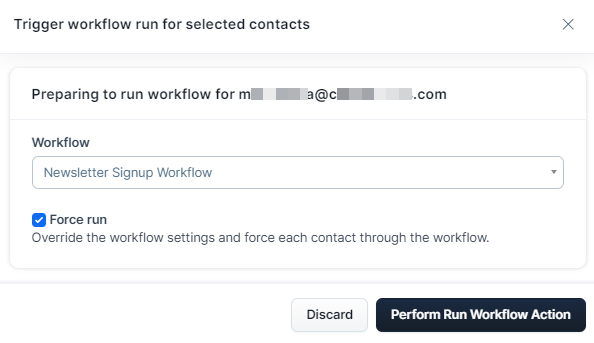
必要条件
アクティブなClickFunnelsアカウント
ワークスペースで作成されたworkflow
ワークスペースで作成された連絡先
手動ワークフロートリガーについて
ワークフローに、フィットネスプログラムを購入した新規顧客に対して製品 購入 時にトリガーされる「Welcome Aboard」メールシーケンスがあるとします。ただし、一部の潜在的な顧客はワークアウト ガイドをダウンロードしたものの、まだ購入していない可能性があります。ワークフローを手動でトリガーすることで、「ようこそ」のメールも送信できます。このようにして、貴重なプログラム情報を受け取り、将来の購入につながる可能性があります。そうすることで、元のトリガー条件 (製品購入) を満たすことなく、新規顧客と同じ貴重な情報を確実に受け取ることができます。
ワークフローを手動でトリガーする利点
新しい連絡先のオンボーディング: 新しい連絡先がウェルカムメールを受信したり、関連するセグメントに追加されたりするようにします (通常のフォームからサインアップしていない場合でも)。
非アクティブな連絡先の再接続: リエンゲージメントキャンペーンを手動で開始することで、休眠中のリードを取り戻します。
ターゲットを絞ったコミュニケーション: 特定のワークフローを、通常のトリガー条件に一致しない場合でも、固有のニーズに基づいて連絡先に送信します。
見逃したトリガーの修正: 技術的な問題により自動トリガーが機能しない場合は、ワークフローを手動で実行することで、連絡先が必要な通信を受信できるようになります。
1 つの取引先責任者のワークフローを手動で実行する
1 つのコンタクトに対してワークフローを手動で実行するには、次の手順に従います。
[連絡先] メニューに移動します。 左側のナビゲーションで、[ 顧客] > [取引先責任者] をクリックします。
連絡先の選択: 名前、電子メール アドレス、またはその他の利用可能な条件で目的の連絡先を見つけ、名前をクリックしてプロフィールを開きます。
[マーケティング] タブにアクセスする: 連絡先のプロファイル ページで、[マーケティング] タブを見つけます。このタブには、その特定の取引先責任者のマーケティングオートメーションに関連するオプションが表示されます。
ワークフローに追加: [ワークフローの実行] セクションの [ワークフローに追加] をクリックします。
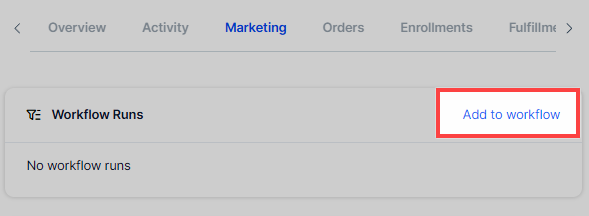
[ワークフローと実行] を選択します。
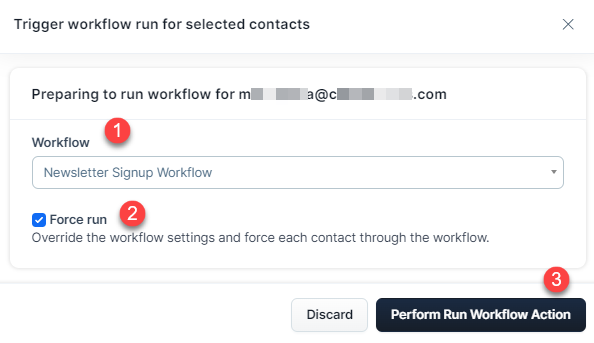
ドロップダウンメニューから実行するワークフローを選択します。
オプションで、[ 強制実行] ボックスをオンにしてワークフロー設定を上書きし、コンタクトがワークフローを通過するようにします。[ 強制実行] オプションを有効にすると、コンタクトが以前にワークフローを通過したことがある場合でもワークフローがトリガーされ、「1 回のみ」または「連続して」の制限が回避されます。
[ ワークフローアクションの実行 ] をクリックして、コンタクトのワークフローの実行を開始します。をクリックして、選択したコンタクトに対して選択したワークフローの実行を開始します。システムは、このコンタクトのワークフローを処理します。
完了すると、最近実行されたワークフローが [ ワークフローの実行] セクションの下に [ アクティブ ] ステータスで表示されます。
一括連絡先のワークフローを手動で実行する
複数のコンタクトのワークフローを一度に手動で実行するには、次の手順に従います。
[連絡先] メニューに移動します。 左側のナビゲーションで、[ 顧客] > [取引先責任者] をクリックします。
複数の連絡先を選択: チェックボックスを使用して、ワークフローに含める連絡先を選択します。名前、電子メール アドレス、またはその他の条件で特定の連絡先を検索して、リストを絞り込むことができます。
一括アクションへのアクセス:
目的の連絡先を選択したら、連絡先リストの上部にある [一括アクション] ドロップダウン メニューをクリックします。
ドロップダウンオプションから [ワークフローの実行] を選択します。
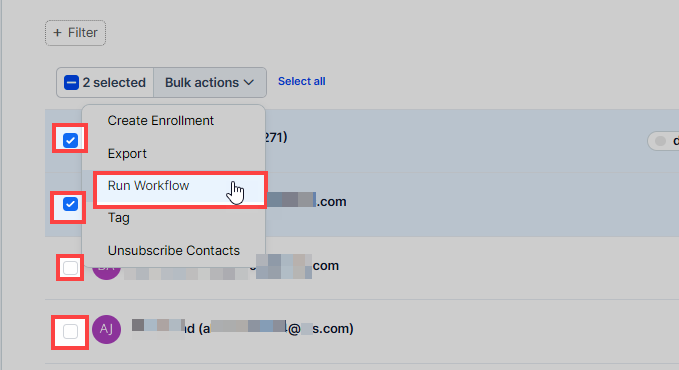
[ワークフローと実行] を選択します。
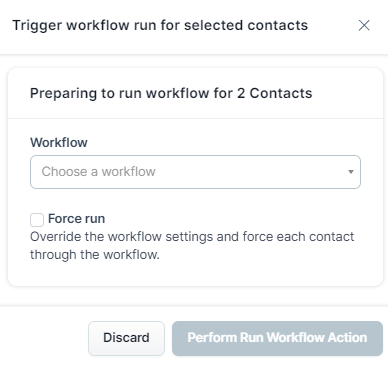
ドロップダウンメニューから実行するワークフローを選択します。
オプションで、[ 強制実行] ボックスをオンにしてワークフロー設定を上書きし、コンタクトがワークフローを通過するようにします。[ 強制実行] オプションを有効にすると、コンタクトが以前にワークフローを通過したことがある場合でもワークフローがトリガーされ、「1 回のみ」または「連続して」の制限が回避されます。
[ ワークフローアクションの実行 ] をクリックして、選択した連絡先のワークフローの実行を開始します。システムは、選択したすべての連絡先のワークフローを処理します。
完了すると、最近実行されたワークフローが [ ワークフローの実行] セクションに表示され、各連絡先のステータスが [アクティブ ] になります。